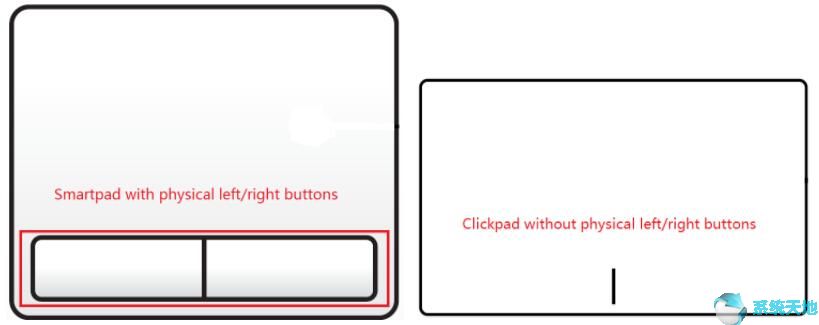Windows 10和Windows 8.1存在很多问题和错误。最烦的一个问题就是打字的时候光标会跳。显然,这个问题也影响到了Windows 7和Windows 10用户。
但Windows 8.1用户似乎受影响最大。
笔记本电脑用户,无论是Windows 7、Windows 10还是Windows 8.1,打字时鼠标光标跳跃这个恼人的问题显然更为普遍。
对于为什么会发生这种情况,最明显的解释是你不小心碰到了笔记本电脑的触摸板。我知道,你可能甚至感觉不到,但有一些超敏感的触摸板会让你的鼠标光标在没有它的情况下移动。
最简单也是最有用的解决方法就是确保自己不小心碰到了,但这并不容易,因为当你写字的时候,你的手掌倾向于放低,所以你不可避免的会再次碰到触摸板。几个月来我一直有问题,当我最终决定我站得离电脑太近时,
我买了一个,解决了我的问题。此外,它有助于减轻我的背痛。
如何解决Windows 10,8.1中光标跳跃的问题?
但是如果你没有像我说的那样寻找解决方案,那么你需要继续阅读。如果你有一个联想可转换的Windows 10,8.1设备,你可能需要防止类似的问题。现在
回到我们的问题——如果你不使用触摸板,如果你有鼠标,也许最好的办法是暂时禁用它,这样你就可以确定你不能触摸它。
但如果想让触摸板一直工作,就需要按照以下步骤检查鼠标指针设置是否正确:控制面板-硬件和声音-设备-鼠标-指针属性。从那里选择指针选项选项卡,
然后取消选中“打字时隐藏指针”复选框,就这样!如果一切顺利,只要确保你有最新的触摸板驱动程序,请访问,因为这是最大的软件。
最终的解决方案很可能是最好的解决方案,也就是如果你还遇到烦人的问题的话。你需要做的只是下载一个完全免费的软件,它围绕着一个非常简单但非常有用的概念——当你输入文本时,它会自动禁用你笔记本电脑的触摸板。
所以,你有它,绝对没有麻烦,没有设置,只需安装这个微小的调整,你就大功告成了!
当您键入文档时,您的手掌不小心擦到了触摸板,更改了光标在文档中的位置,或者不小心单击了某个选项。TouchFreeze是Windows的一个简单实用工具,可以解决这个问题。它会在您输入文本时自动禁用触摸板。
下载安装TouchFreez(最后一个链接)后,会默默的放在系统托盘里,几乎不会占用任何CPU或者内存。如果这有助于解决你恼人的问题,请通过以下方式当场留下你的评论。
但是如果您的PC仍然有问题,或者您只是想避免在将来使用它们,我们强烈建议您(100%安全并经我们测试)修复各种PC问题,如外围设备和硬件故障、恶意软件和文件丢失。
Windows 10,8.1中的各种光标问题
光标跳跃并不是你在Windows 10,8.1上可能遇到的唯一问题。还可以用光标选择一切,消失,只用光标黑屏等诸多问题。如果您遇到这些问题,我们已经为您准备了一系列修复方法。
他们来了: